

Met [PRISMAguide XL] kunt u meerlaagse afdruktaken maken zonder uitgebreide voorbewerking in Adobe Photoshop of Adobe Illustrator. U hoeft de steunkleuren niet op een specifieke manier te benoemen of ervoor te zorgen dat er witte gegevenslagen op staan of dat overdrukken is ingeschakeld.
Om witte inkt of lak te gebruiken in toepassingen, is een CMYKSS-profiel en een specifieke afdrukmodus nodig. U kunt de profielen downloaden op graphiplaza.cpp.canon.
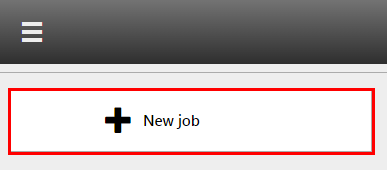
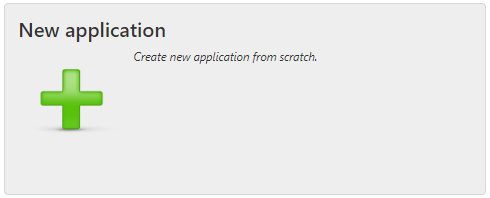
Controleer / selecteer de instellingen voor:
[Printer]
[Materiaal]
[Afdrukmodus]
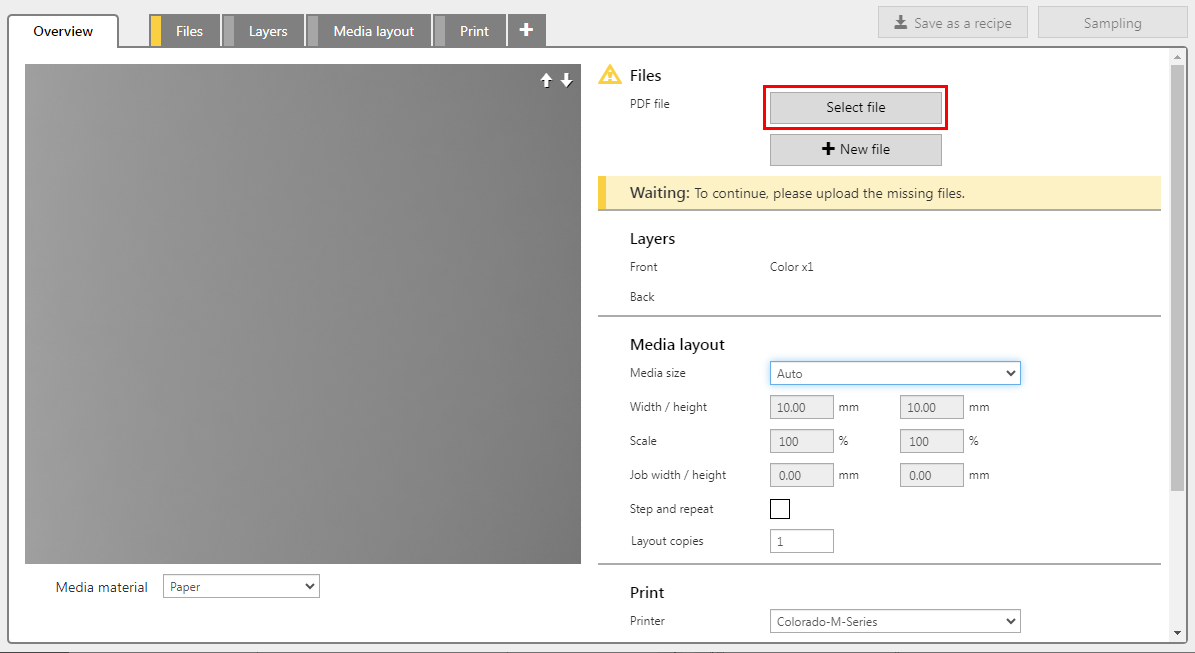
Als u meer bronbestanden nodig hebt, klikt u op [Nieuw bestand].
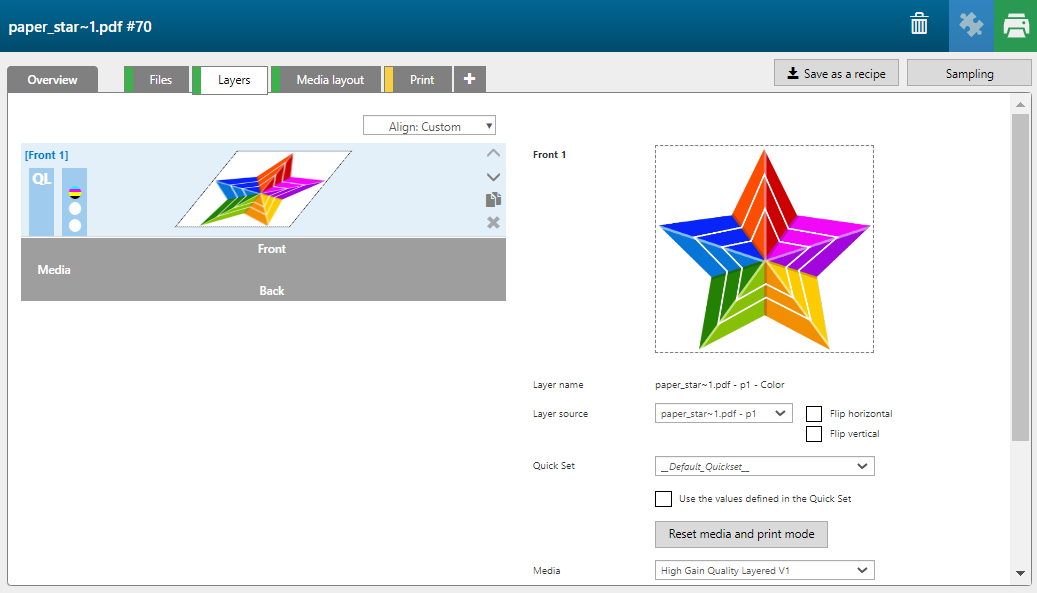
Voor dit voorbeeld willen we meer lagen maken. Klik vier keer op de knop Dupliceren.

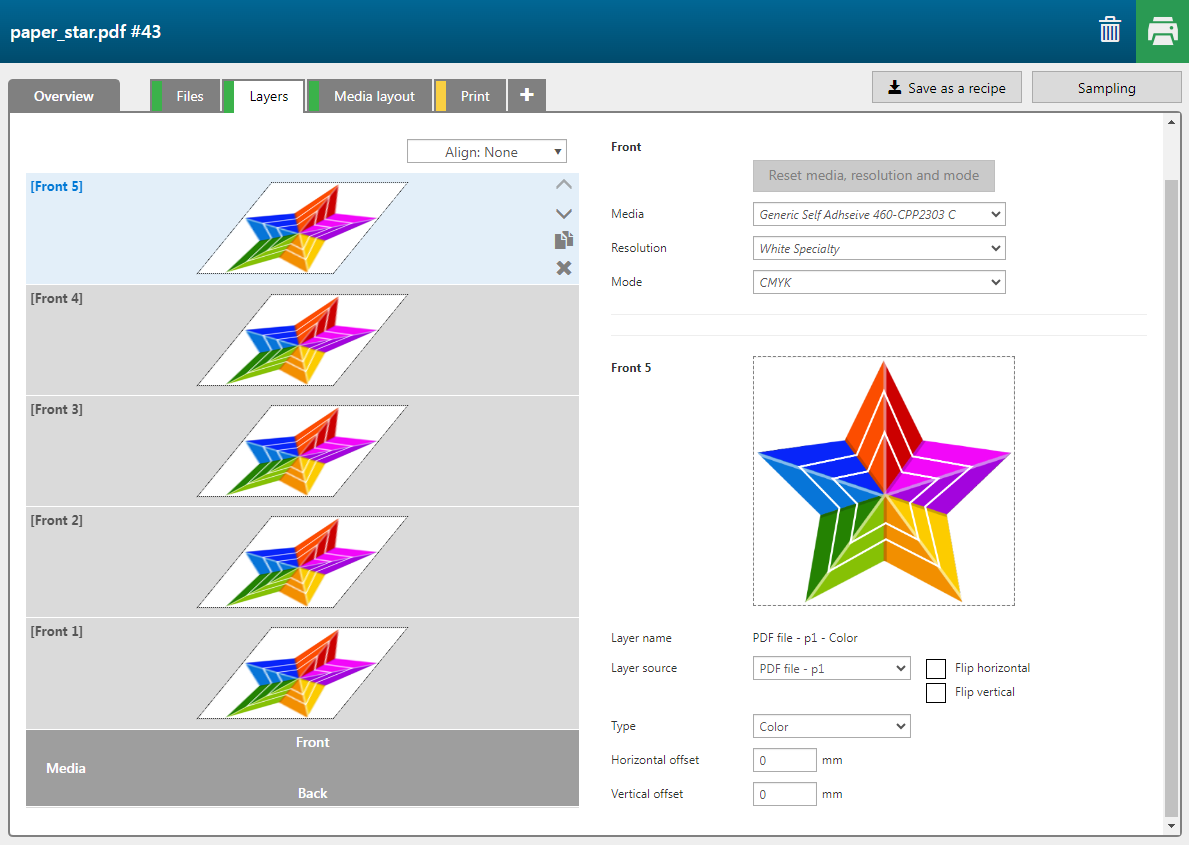
Open de vervolgkeuzelijst [Laag bron] om pagina's, lagen of steunkleuren, aanwezig in het invoerbestand/de invoerbestanden, toe te wijzen als invoer voor een afdruklaag.
Wijzig de volgorde van de lagen, indien nodig, door te slepen of door de pictogrammen te gebruiken.
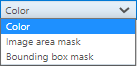
Kleurlagen worden afgedrukt in CMYK. De maskerlagen kunnen worden afgedrukt in [Wit], [Blokkeren (zwart)] en [Vernis].
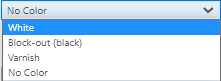
Er zijn twee typen maskerlagen:
[Masker begrenzingsvak]
De vorm van de maskerlaag is een rechthoek ter grootte van de afbeelding. Delen in de materiaalkleur maken deel uit van de laag, evenals de delen die transparant zijn.
[Beelddeel masker]
Het masker detecteert de kleurgegevens van de afbeelding en laat de delen die in de materiaalkleur zijn weg. Een pixel (in een rasterafbeelding) en vectorgegevens in de materiaalkleur worden op transparant ingesteld.
Vectorgegevens worden gerasterd. Behalve als u de volgende functie inschakelt: [Vectorgegevens houden] . In dat geval zullen de vectorgegevens niet transparant zijn en deel uitmaken van de laag [Beelddeel masker] .
Een ontwerp kan zowel raster- als vectorgegevens bevatten. In dit voorbeeld is de afbeelding een rasterafbeelding gecombineerd met vectorgegevens (witte lijnen in de ster).
[Grenswaarde]
De functie [Grenswaarde] bepaalt hoe dicht de kleurwaarden bij de ingestelde materiaalkleur moeten liggen. Deze pixels worden ook ingesteld als materiaalkleur en worden transparant gemaakt in de laag [Beelddeel masker] . Hoe hoger het aantal hoe hoger de tolerantie.
Materiaalkleur
Standaard is de materiaalkleur ingesteld op wit. U kunt een andere materiaalkleur kiezen. Deze kleur wordt op transparant ingesteld in de laag [Beelddeel masker] .
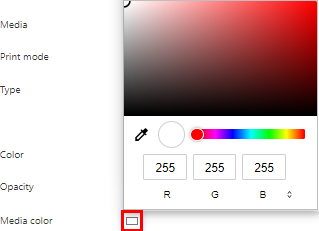
[Strak/wijd vullen]
Om te voorkomen dat een [Blokkeren (zwart)] laag of [Wit] laag zichtbaar is in de bovenste lagen, kunt u de [Strak/wijd vullen] waarden wijzigen.
Verander de waarde om het maskergebied kleiner (Choke) of groter (Spread) te maken. Een positieve waarde maakt het gebied iets kleiner, een negatieve waarde maakt het gebied iets groter.
|
Laag |
[Laag bron] |
[Type] |
Opmerking |
|
|---|---|---|---|---|
|
[Voor] 5 |
2 pages PDF - p1 |
[Kleur] |
De laag wordt geprint in CMYK. |
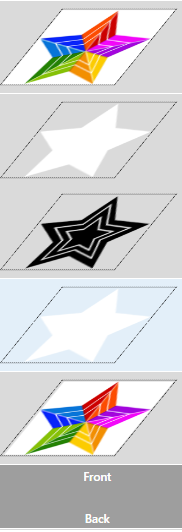
|
|
[Voor] 4 |
2 pages PDF - p1 |
[Beelddeel masker] [Kleur]: [Wit] |
De laag is in wit geprint. [Vectorgegevens houden]: Ja |
|
|
[Voor] 3 |
2 pages PDF - p1 |
[Beelddeel masker] [Kleur]: [Blokkeren (zwart)] |
De laag is in zwart geprint. [Vectorgegevens houden]: Nee [Strak/wijd vullen]: 4 |
|
|
[Voor] 2 |
2 pages PDF - p1 |
[Beelddeel masker] [Kleur]: [Wit] |
De laag is in wit geprint. [Vectorgegevens houden]: Ja |
|
|
[Voor] 1 |
2 pages PDF - p2 |
[Kleur] |
De laag wordt geprint in CMYK. |
U kunt het voorbeeld als volgt draaien, verplaatsen of in- en uitzoomen:
Draaien: klik op de linkermuisknop en houd deze ingedrukt.
Verplaatsen: klik op de rechtermuisknop en houd deze ingedrukt.
In- en uitzoomen: draai het wieltje van de muis.
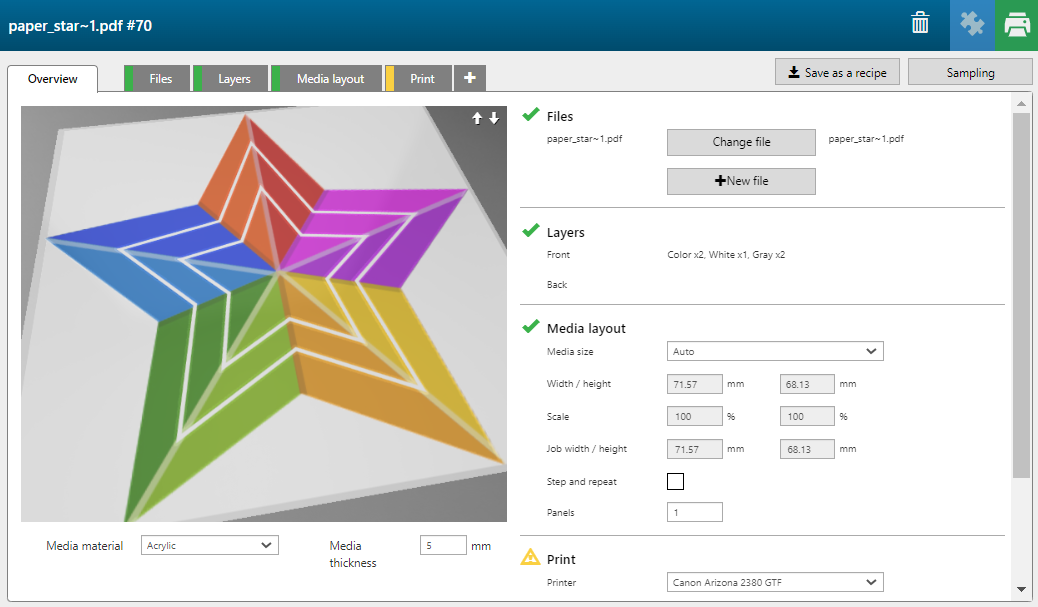
In de voorbeeldweergave kunt u controleren of de achterste afbeelding moet worden omgedraaid, wat het geval kan zijn als er teksten zichtbaar zijn. In dit geval is dit niet nodig.
Zie voor meer informatie:
Zie voor meer informatie: Het tabblad Afdrukken
Elke laag is een afzonderlijke afdruktaak en maakt deel uit van dezelfde samengestelde batch.

Als u een toepassing als recept wilt opslaan voor toekomstig gebruik, zie dan Een toepassing opslaan als een recept.